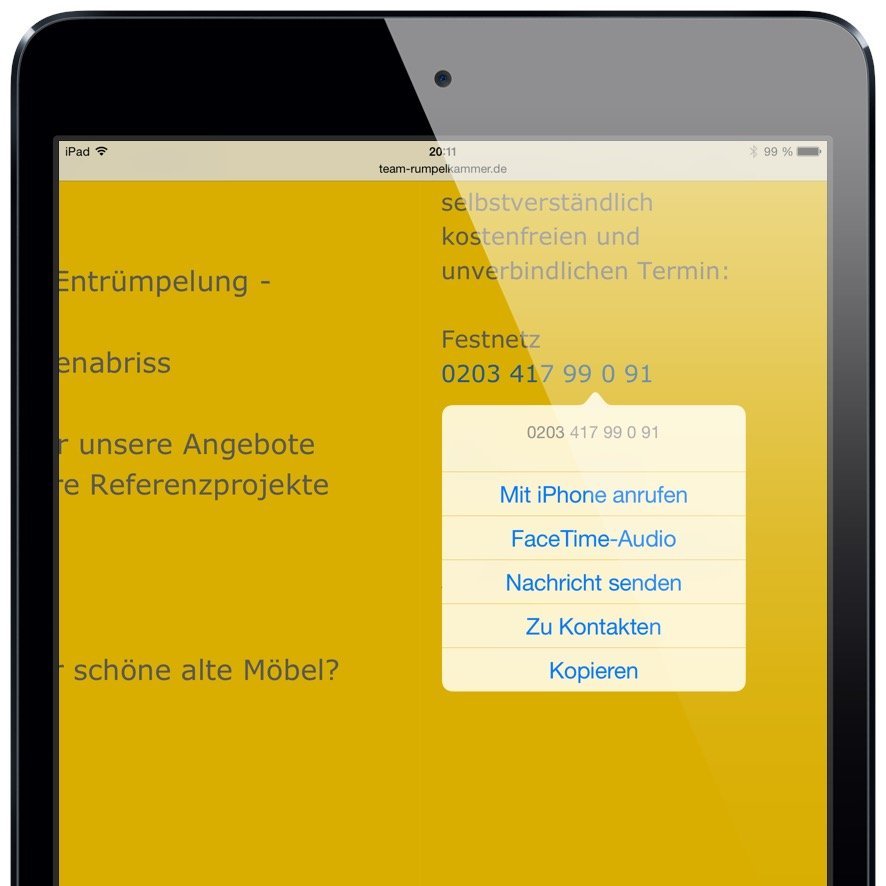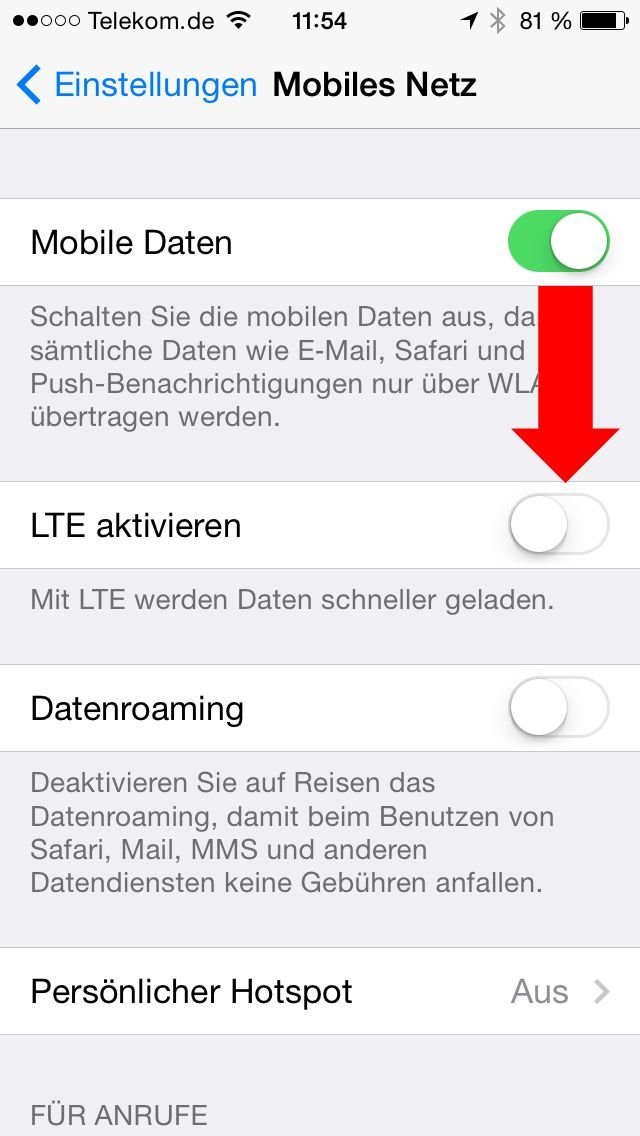Das neue iPhone 6 hat die Schalter anders angeordnet als die vorherigen iPhones … ein Zugeständnis an die größere Bildschirmdiagonale.
Auf der rechten Seite des iPhones finden Sie den Ein- und Ausschalter. Mit einem einfachen Druck darauf versetzen Sie das iPhone in den Standby (Schlafmodus) bzw. Sie wecken es auf. Im Standby ist es jederzeit verfügbar und erreichbar, das heißt: Der Bildschirm ist zwar dunkel, aber Sie können angerufen werden, das iPhone empfängt Mails und SMS, und mit einem einzigen Druck auf die Taste leuchtet das Display wieder.
Um das iPhone ganz auszuschalten, müssen Sie diese Taste etwa 10 Sekunden lang gdrückt halten.
Darunter befindet sich der SIM-Karten-Schacht, in den Sie die SIM-Karte Ihres Mobilfunk-Providers einschieben müssen:
Am unteren Gehäuserand sehen Sie rechts die Öffnungsgitter für die internen Lautsprecher. Musik, die Sie auf dem iPhone hören, wird beispielsweise über diese Lautsprecher ausgegeben.
In der Mitte sehen Sie den Lightning-Anschluss. Hier stecken Sie das Kabel ein, das zum Lieferumfang des iPhone 6 gehört, um das Gerät mit Strom aufzuladen.
Ganz links ist die Öffnung für die “Klinke” zu sehen … hier können Sie die Ohrhörer einstecken, die ebenfalls zum Lieferumfang des iPhone 6 gehören:
Am linken Gehäuserand sehen Sie zwei Wippen … damit können Sie Musik, Töne und Gespräche lauter bzw. leiser stellen. Darüber sehen Sie einen Schalter, mit dem Sie das iPhone 6 “lautlos” stellen können. Dieser Schalter kann auch anderweitig belegt werden, dazu kommen wir in einem späteren Beitrag noch:
Alle iPhone 6-Anleitungen finden Sie hier.
Verwendetes Gerät: iPhone 6 mit iOS 8.0